
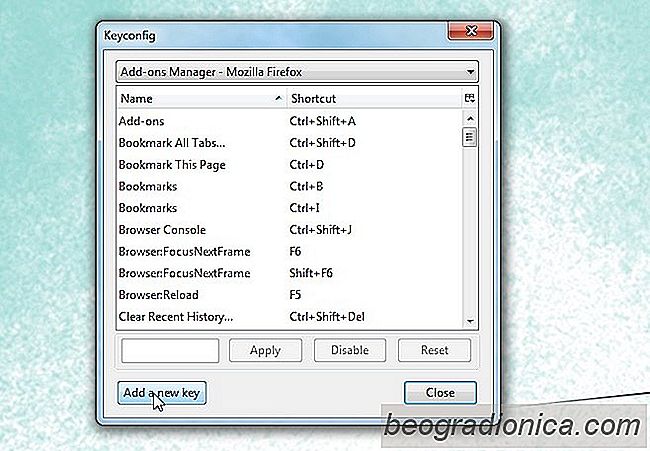
Browser, die wirklich guten wie Firefox und Chrome haben mich auf eine bestimmte Sache entt├żuscht; Das Navigieren zwischen Tabs ist mit Tastaturk├╝rzeln nicht m├Čglich. Sie k├Čnnen Strg + 1 - 9 verwenden, um zu den ersten neun Tabs zu wechseln, aber das ist so weit wie m├Čglich. Die Funktion ist nicht nutzlos, aber sie ist begrenzt, da wir immer mehr als neun Tabs ge├Čffnet haben. Einige gehen so weit, dass sie die H├żlfte ├Čffnen, bevor sie das Bed├╝rfnis haben, ein neues Fenster zu ├Čffnen, so dass ein schneller Weg, um durch Tabs zu fahren, dringend ben├Čtigt wird. Jetzt sind Erweiterungen eine M├Čglichkeit, diese Funktion hinzuzuf├╝gen, und wir haben ein wirklich gutes, zuverl├żssiges System gefunden, das fast wie Magie funktioniert. Keyconfig ist ein Firefox-Add-On, mit dem Sie Ihre eigenen Tastaturk├╝rzel programmieren k├Čnnen . Die M├Čglichkeiten in Bezug darauf, welche Verkn├╝pfungen Sie hinzuf├╝gen k├Čnnen, sind endlos und wir f├╝hren den Code auf, der ben├Čtigt wird, um mit den Tasten Strg + Linker Pfeil und Strg + Pfeil nach rechts zum n├żchsten bzw. vorherigen Tab zu wechseln. Sie k├Čnnen fast jede Tastenkombination anstelle der erw├żhnten verwenden, aber das Tutorial verwendet diese beiden.
Installieren Sie Keyconfig ├╝ber den folgenden Link. Sie m├╝ssen Ihren Browser neu starten und dann die Verkn├╝pfungen hinzuf├╝gen, bevor Sie sie verwenden k├Čnnen. Nach der Installation wechseln Sie zu den Add-ons-Einstellungen und klicken Sie auf "Neuen Schl├╝ssel hinzuf├╝gen".
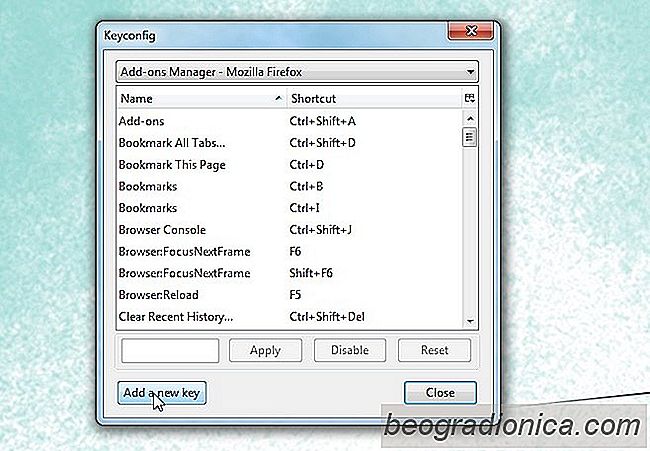
Geben Sie einen Namen f├╝r den Schl├╝ssel in das Namensfeld ein. F├╝gen Sie im Codebereich Folgendes ein, um zur n├żchsten Registerkarte zu wechseln:
gBrowser.mTabContainer.advanceSelectedTab (1, true);
Klicken Sie auf OK. Im Haupteinstellungen-Fenster des Add-Ons sollte die gerade hinzugef├╝gte Verkn├╝pfung mit '
Wie The Perfect Fitness Tracker zu finden, die Ihren Bed├╝rfnissen entspricht
Activity Tracker sind leicht nach den beliebtesten Wearables auf dem heutigen Markt. Wenn Sie einen kaufen, sind Sie wahrscheinlich mit den verf├╝gbaren Optionen ├╝berfordert. Es ist nicht nur eine Wahl zwischen dem Unternehmen zu kaufen, d. H. Apple oder Fitbit. Es gibt mehrere Modelle unter einer bestimmten Linie von Aktivit├żts-Tracker mit ihren eigenen Funktionen, die den Entscheidungsprozess weiter erschweren.

So erhalten Sie einen funktionsreichen Bildbetrachter in Chrome
Kann Chrome g├żngige Bildformate ├Čffnen. Sie k├Čnnen eine PNG-, eine GIF-, eine JPG- und eine SVG-Datei in Chrome anzeigen, ohne dass Sie zus├żtzliche Tools ben├Čtigen. Die Sache ist, Chrome ist im Wesentlichen ein Webbrowser. Es unterst├╝tzt die Anzeige einiger Dateitypen, aber das erleichtert die Hauptfunktion, das ├¢ffnen von Webseiten.